Код ошибки ‘SSL_NO_CYPHER_OVERLAP’Происходит в Firefox, когда определенный тип шифрования отключен либо в браузере, либо на стороне сервера. В основном проблема заключается в веб-сайте или сервере, который не обеспечивает надлежащие протоколы шифрования и вынуждает браузер не открывать веб-сайт.
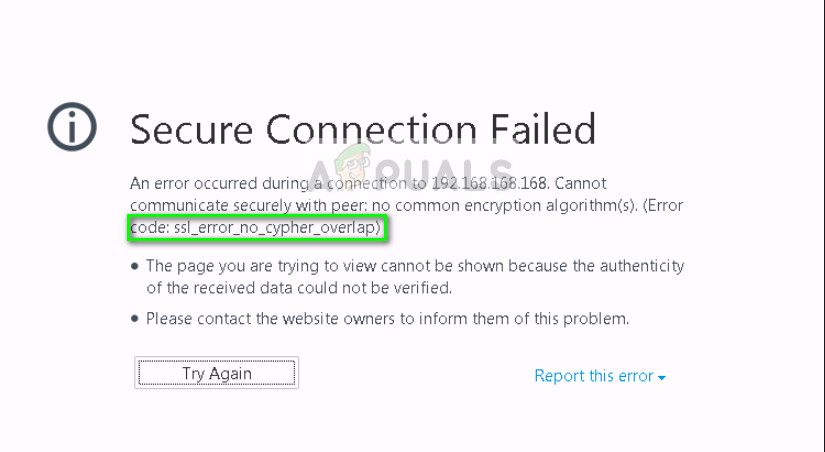 SSL_NO_CYPHER_OVERLAP — Mozilla
SSL_NO_CYPHER_OVERLAP — Mozilla
Эта ошибка может возникнуть при просмотре любого веб-сайта, даже если она наиболее заметна на устаревших сайтах и сайтах, которые не поддерживаются должным образом. Чтобы исправить эту ошибку, существует «несколько» способов, но следует учитывать, что в последних версиях Firefox всегда обеспечивается надежное безопасное соединение, и, если оно не предусмотрено, веб-сайт блокируется для доступа в браузере.
Что вызывает код ошибки «SSL_ERROR_NO_CYPHER_OVERLAP»?
Как упоминалось ранее, этот код ошибки возникает, когда в большинстве случаев сервер не может обеспечить надлежащий механизм безопасности или протоколы по запросу браузера, следовательно, веб-страница не загружается. Однако есть и другие причины, такие как:
- Firefox не является обновленный до последней версии, которая вызывает проблемы при серфинге в Интернете.
- SSL3 отключен в веб-браузере. Более того, TLS также может быть отключено, что вызывает сообщение об ошибке.
- Поддержка RC4 полностью удалена из Firefox, и если веб-сайт передает ее в качестве параметра, эта ошибка будет отображаться.
Прежде чем переходить к решениям, убедитесь, что у вас есть права администратора и стабильное подключение к Интернету.
Решение 1. Обновление Firefox до последней версии
Firefox обновляется и все время добавляются новые модификации безопасности и протоколы для более безопасной и улучшенной работы. Если у вас более старая версия Firefox, например SP2 или SP3, вам следует перейти на официальный веб-сайт Firefox и загрузить последнюю версию, т.е. 24.
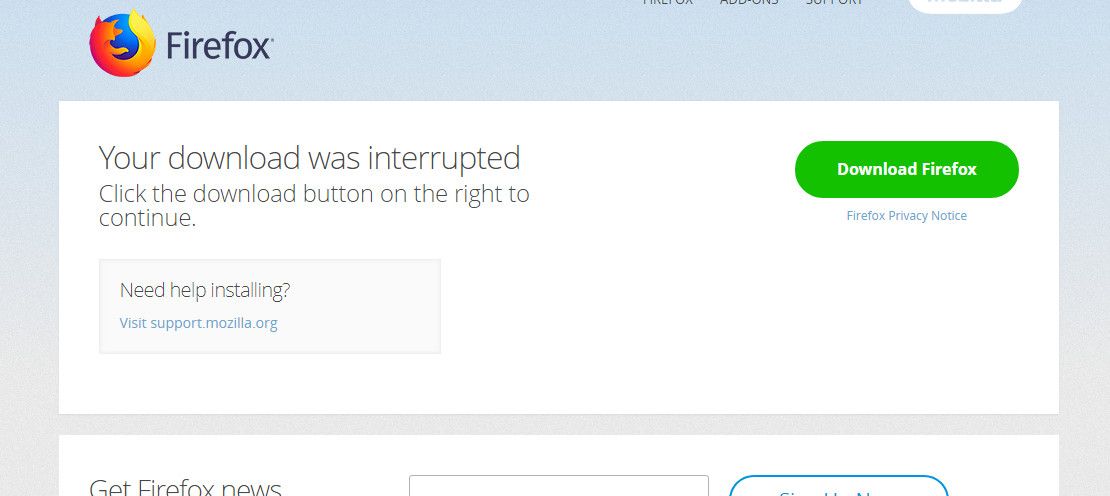 Установка Firefox — Windows
Установка Firefox — Windows
Вы можете деинсталляция текущая версия Firefox, нажав Windows + R, набрав «appwiz.cpl”В диалоговом окне и нажмите Enter. Оказавшись в диспетчере программы, щелкните правой кнопкой мыши Firefox и выберите Удалить.
После удаления старой версии загрузите последнюю и перезагрузите компьютер, чтобы изменения вступили в силу. Кроме того, убедитесь, что вы удаляете файлы конфигурации при удалении старого.
Решение 2. Проверка протоколов шифрования SSL3 и TLS1
Пользователи также столкнутся с этой ошибкой, если протоколы шифрования SSL3 и TLS1 отключены в их версии Firefox. Некоторые веб-сайты требуют, чтобы эти протоколы были обязательными для их подключения, и если они отключены, вы не сможете просматривать веб-страницы.
Мы проверим параметры в Firefox и убедимся, что они включены, как и ожидалось.
- Нажми на настройки значок в верхней правой части окна и выберите
- Теперь перейдите к Дополнительно> Шифрование: протоколы
 Опции — Firefox
Опции — Firefox
Здесь вы узнаете, включены протоколы или нет. Если это не так, переключите опцию и включите их снова. Однако обратите внимание, что опция для выполнения этого действия не будет доступна в Firefox 24. Если у вас уже есть последняя версия Firefox, вы можете перейти к Параметры> Конфиденциальность и безопасность> Безопасность. Вот снимите флажок опция Блокировать опасный и обманчивый контент. Сохраните изменения и перезагрузите компьютер. Проверьте, разрешено ли сообщение об ошибке.
Решение 3. Проверка файла конфигурации Firefox
Если оба вышеуказанных метода не работают для вас, мы можем попытаться проверить ваши конфигурации Firefox и проверить, отключен ли какой-либо модуль TLS и SSL3. Если это так, мы постараемся включить его и снова зайти на сайт. Эти модули могут постоянно меняться в своей работе, поэтому не о чем беспокоиться.
- Откройте новое окно в Firefox и вставьте следующий адрес:
о: конфигурации
- Теперь найдите ключевое слово «TLS» в строке поиска в верхней части окна, проверьте каждую запись, начиная с TLS, установлено ли для них значение по умолчанию. Если их нет, вы увидите более смелую запись, которая также будет помечена модифицированный.
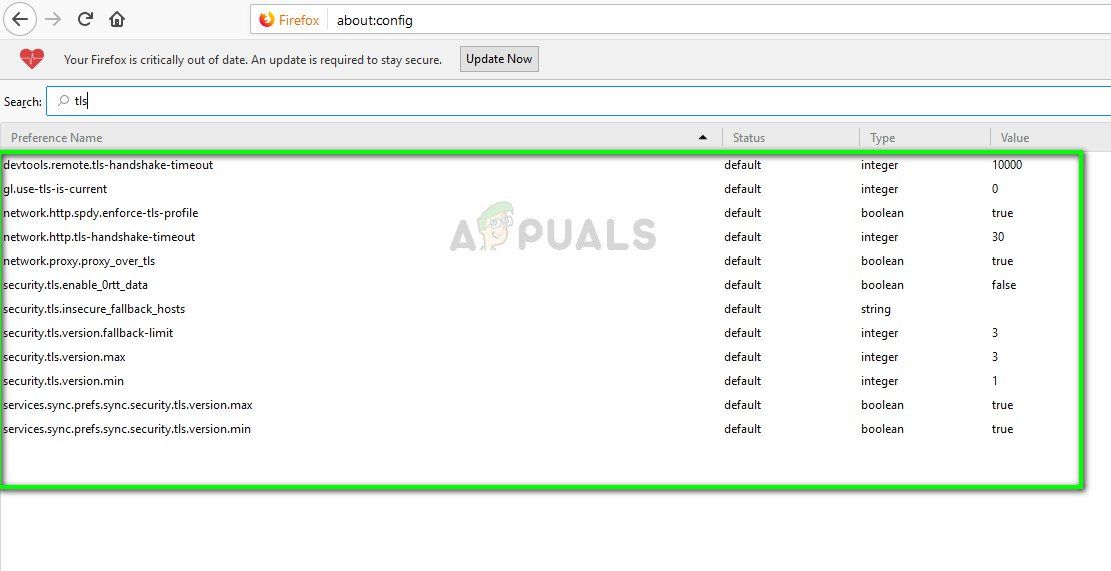 TLS и SSL3 — Mozilla Firefox
TLS и SSL3 — Mozilla Firefox
- В этом случае сбросьте необходимые разрешения и перезагрузите компьютер. В том же окне поиска найдите «SSL3» и выполните те же действия.
Замечания: Если вы не можете получить доступ к определенным веб-сайтам, но можете получить доступ к другим веб-сайтам, это, вероятно, означает, что веб-сайт устарел и проблема на сервере. Здесь вы можете только ждать и надеяться, что проблема будет решена на бэкэнде. Также убедитесь, что у вас установлена последняя версия Java.

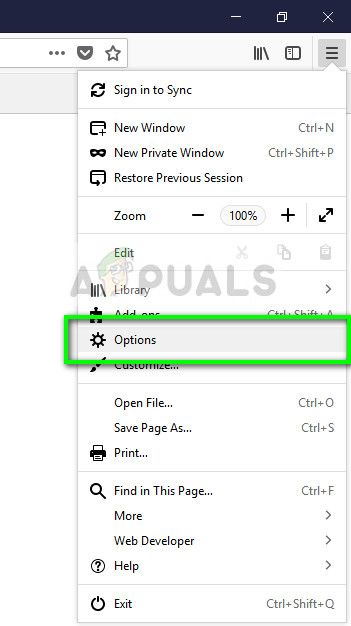 Опции — Firefox
Опции — Firefox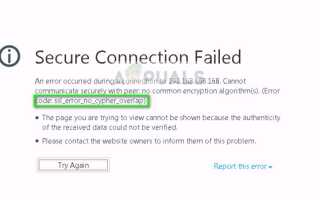

![Ошибка Microsoft Word связана с вирусом Duqu [Новости]](https://helpexe.ru/wp-content/cache/thumb/fe/d0e07e9342cc6fe_150x95.jpg)

